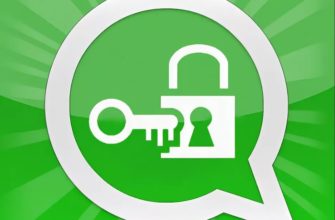Если в мессенджере обсуждается какой-то важный вопрос и беседа ведется очень активно, нужно знать, как в «Ватсапе» ответить на конкретное сообщение. Особенно это актуально в группах, где диалог ведут несколько человек. Но и в индивидуальных чатах, если необходимо уточнить какой-то вопрос, поднимавшийся ранее, важно напомнить собеседнику, о чем шла речь несколько часов или дней назад.
Основные способы ответить на конкретное сообщение в WhatsApp
Разработчиком предусмотрены 2 варианта показать, что комментарий относится к определенному посту:
- копирование;
- цитирование.
Первый удобен, если нужно дать ответ сразу на несколько текстовых месседжей.
Действуют следующим образом:
- Открывают мессенджер и заходят в чат.
- Находят одно или более сообщений, на которые хотят ответить.
- Выделяют их долгим тапом.
- В верхней строке контекстного меню нажимают на значок копирования в виде 2 бумажных листов.
Текст автоматически появится в окне ввода. Свой комментарий можно оставить ниже цитаты. Удобство еще и в том, что кроме самого месседжа копируются также данные об отправителе и время публикации в чате. Но такой способ не годится, если хочется оставить реакцию на фото или видеоролик.
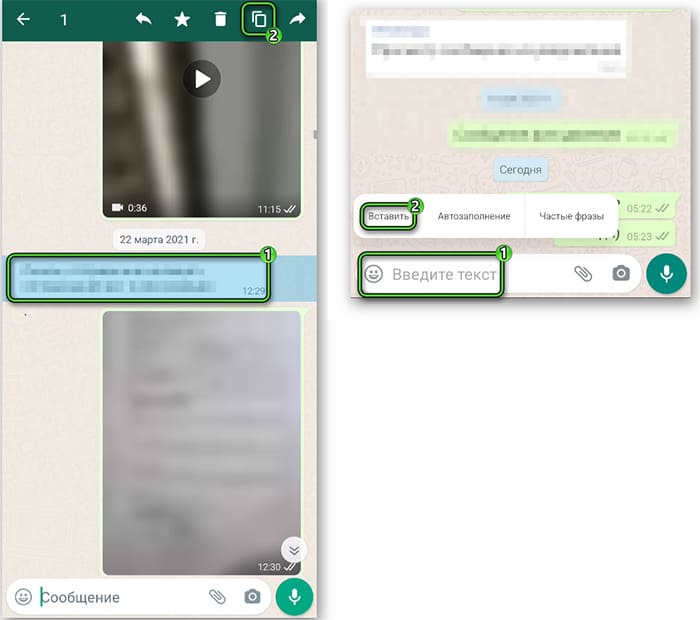
Функция цитирования
Гораздо удобнее использовать предусмотренную разработчиками опцию выделения месседжей и прикрепления их к своему ответу. Функция «Цитата» доступна пользователям мобильного приложения и веб-версии WhatsApp. Но в ее использовании есть некоторые нюансы, зависящие от платформы.
На телефоне
Есть 2 способа, как ответить на конкретное сообщение в «Ватсапе» с помощью цитирования. Пользователи могут сами выбирать, какой из них удобнее в работе.
Первый – с помощью контекстного меню.
Действуют следующим образом:
- Заходят в приложение.
- Открывают вкладку «Чаты» и находят нужный диалог.
- Выбирают пост, который требуется процитировать.
- Выделяют его лонг-тапом.
- В верхней части экрана используют значок «Ответить» в виде стрелки, повернутой влево.
Активная ссылка на месседж появится над полем для ввода текста. Если сообщение было длинным, в окне будет видна только его часть. При желании прочитать комментарий полностью достаточно нажать на цитату и перейти к исходному контенту.
Второй способ – с помощью свайпа. Достаточно приложить палец к экрану на окно с текстом или фото. Цитата появится над полем для ответа. К своему комментарию можно прикрепить смайл, эмодзи или медиафайл. Алгоритм одинаков для смартфонов, работающих на ОС Android и iOS.


На компьютере
Для веб-версии общий принцип цитирования будет таким же, как в мобильном приложении.
Но сами действия будут немного отличаться:
- Заходят на страницу web.whatsapp.com и выполняют синхронизацию со смартфоном.
- Открывают нужный диалог.
- Находят сообщение, которое хотят процитировать.
- Наводят курсор мыши на верхний правый угол окна с месседжем.
- Кликом по правой кнопке открывают контекстное меню.
- Выбирают пункт «Ответить».
Далее в поле для ввода текста пишут свой комментарий. При необходимости прикрепляют медиа. Нажимают на значок «Отправить» в виде стрелки справа от окна.
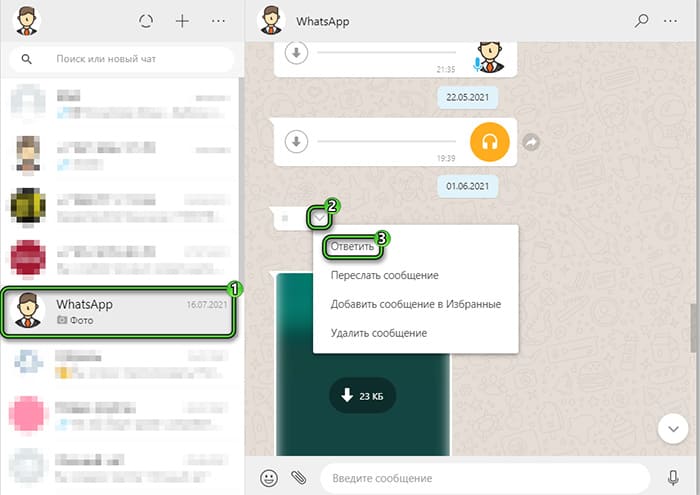
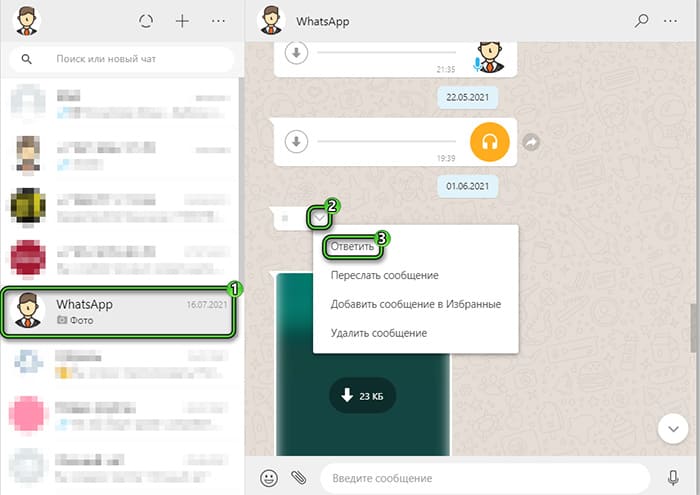
Пересылка сообщения
В групповых чатах иногда необходимо вынести обсуждение какого-то вопроса в личный диалог. И тут функция цитирования поможет собеседнику понять, о чем пойдет речь.
Чтобы переслать цитату, действуют следующим образом:
- Выбирают нужный месседж.
- Выделяют его долгим тапом.
- В верхней правой части экрана нажимают на значок в виде 3 точек.
- Выбирают в окне меню пункт «Ответить лично».
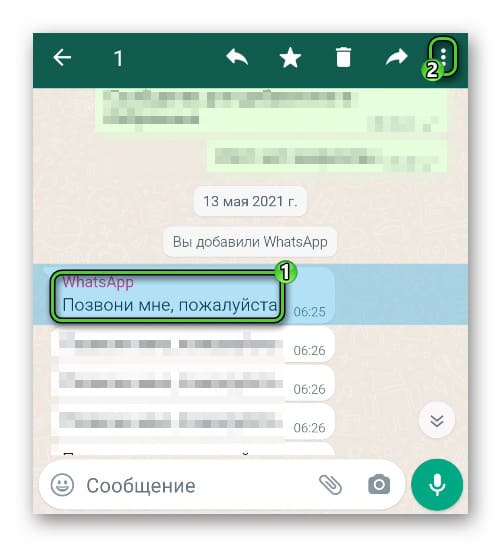
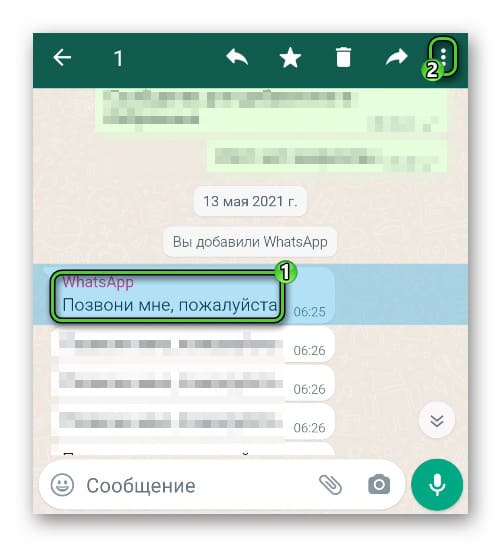
При желании можно отправить сообщение с цитатой не только ее автору, но и любому другому абоненту из списка контактов. В этом случае нужно выделить его и в верхней части экрана из графического меню выбрать значок «Переслать» в виде стрелки, направленной вправо. Так можно поделиться с друзьями интересной новостью, фото или видео из другого чата.